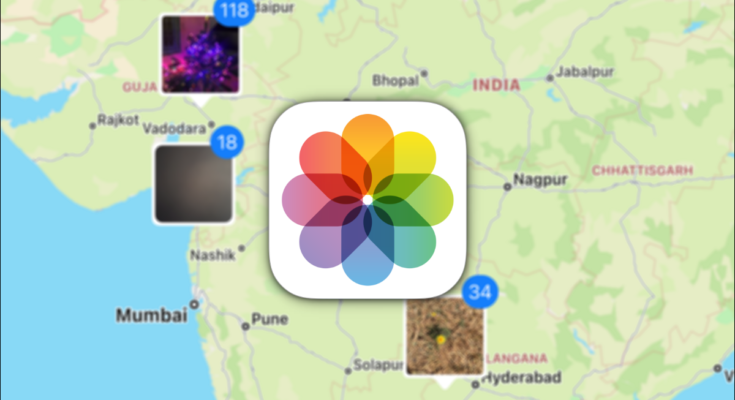As fotos que você tira com o seu iPhone podem mostrar onde você as tirou ao compartilhá-las. Felizmente, você pode remover as coordenadas GPS embutidas das imagens. Veja como limpar detalhes de localização de fotos em seu iPhone.
Índice
Privacidade facilitada
Com a atualização do iOS 15, o aplicativo Fotos facilita a visualização das informações da foto, também chamadas de dados EXIF , que incluem detalhes de localização fixados em um minimapa. Se você não desativou o acesso à localização para o aplicativo Câmera, todas as fotos capturadas podem expor os metadados do GPS.
Infelizmente, o Fotos não oferece a opção de remover detalhes de localização de todas as fotos de uma vez. Portanto, você precisará vasculhar sua biblioteca de fotos e verificar as informações de cada foto. No entanto, você sempre pode verificar as informações da foto e excluir os dados de localização antes de enviar uma imagem.
Remover detalhes de localização de uma foto no iPhone e iPad
Para começar, abra o aplicativo “Fotos” em seu iPhone ou iPad e selecione a foto de onde deseja excluir os detalhes de localização.
Toque no ícone “i” com um círculo ao redor ou deslize para cima na foto para ver suas informações.

Abaixo das informações da foto, você verá onde tirou a foto com o local no mapa. A partir daí, toque em “Ajustar” no canto inferior direito.

Quando uma nova janela aparecer, selecione “Sem localização”.

Se você mudar de ideia sobre como remover o local, toque no botão “Adicionar local” na tela de informações da foto.

Em seguida, selecione “Reverter” para restaurar o local original conforme marcado pelo aplicativo Câmera.

Agora, continue deslizando para a direita ou esquerda para ver outras fotos para remover os detalhes de locais delas.
Como evitar que o aplicativo de câmera adicione detalhes de localização
Você pode fazer com que o aplicativo da câmera pare de adicionar detalhes de localização automaticamente às fotos capturadas. Aqui está o que você precisa fazer.
Abra o aplicativo “Configurações” e selecione a seção “Privacidade”.

Toque em “Serviços de localização”.

Role para baixo para selecionar a opção “Câmera”.

Na seção “Permitir acesso ao local”, selecione “Nunca”.

Feche o aplicativo “Configurações”. Agora você não terá que se preocupar com detalhes de localização ao tirar fotos.